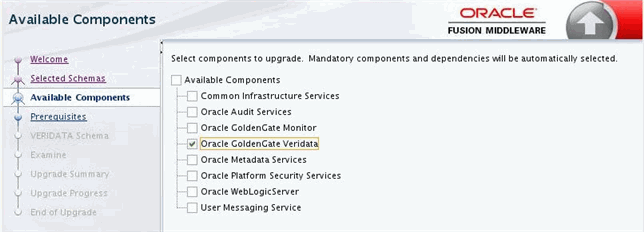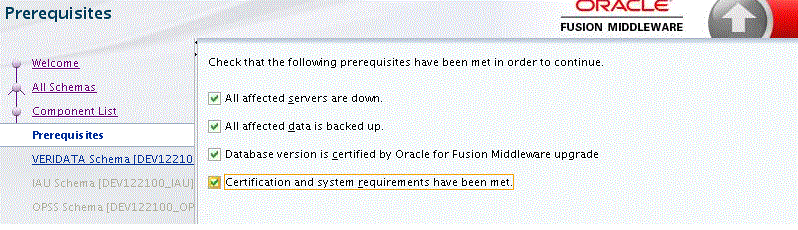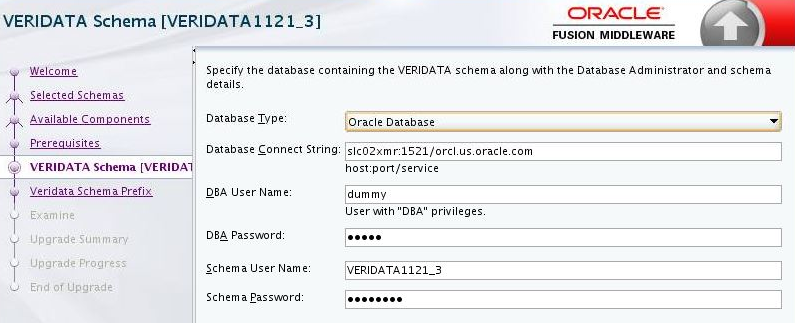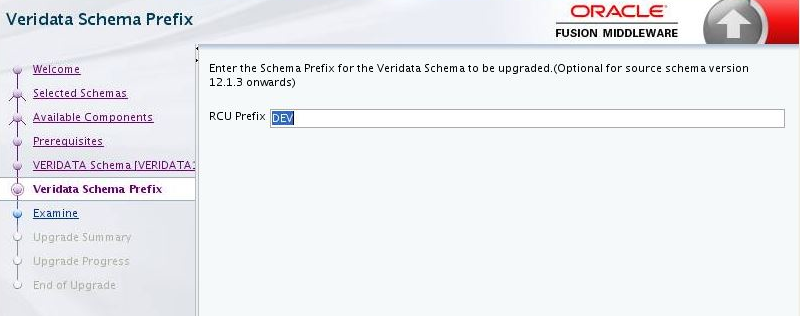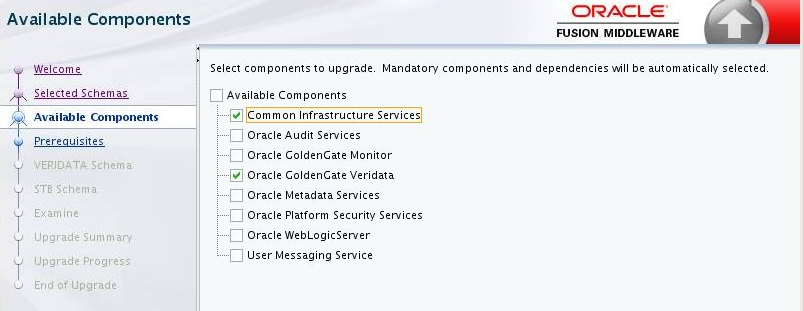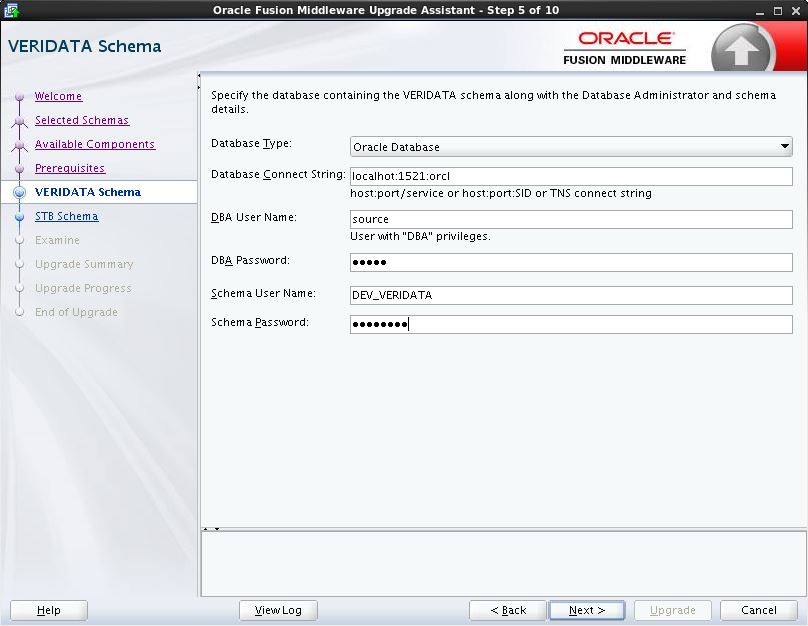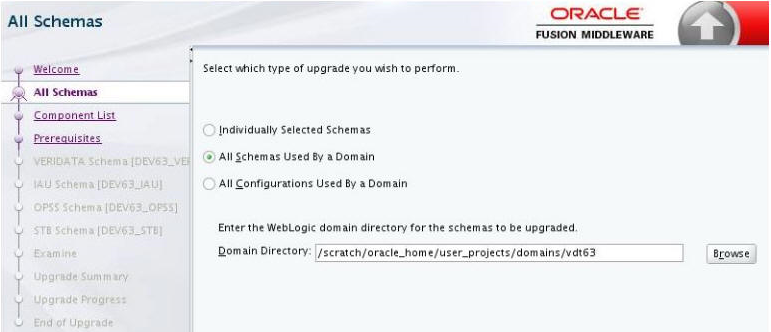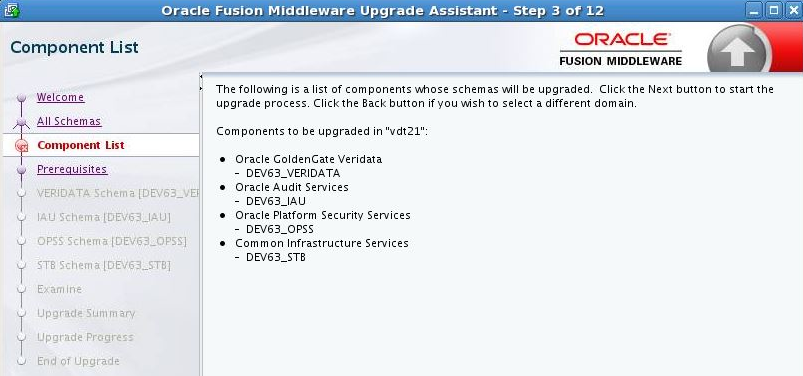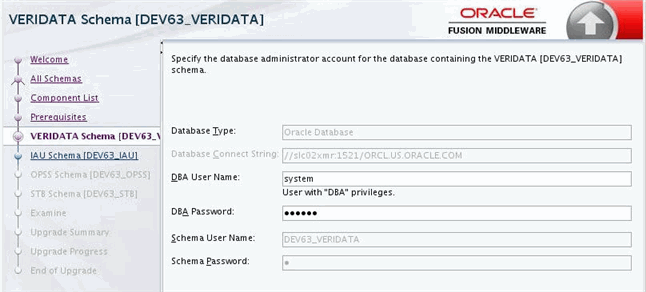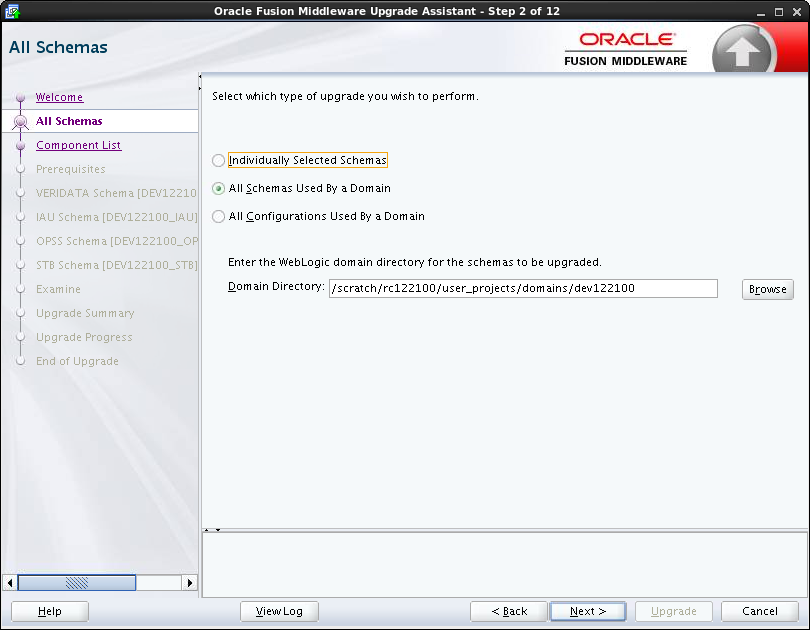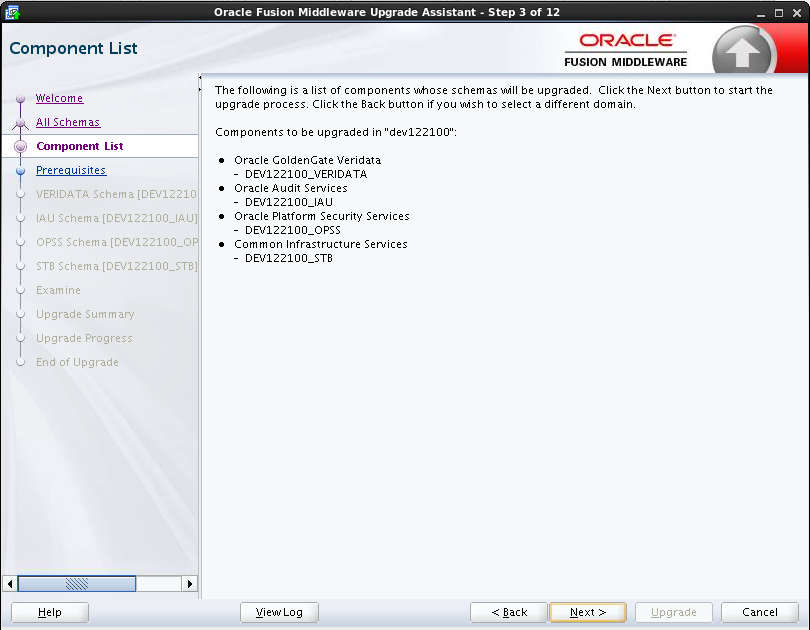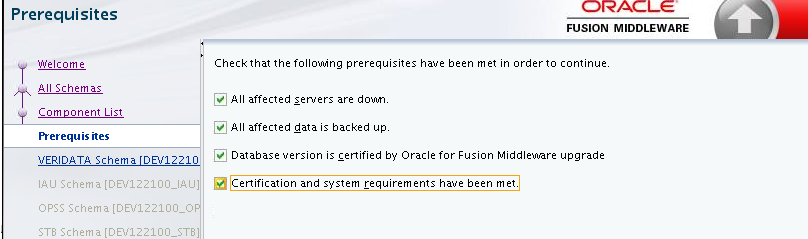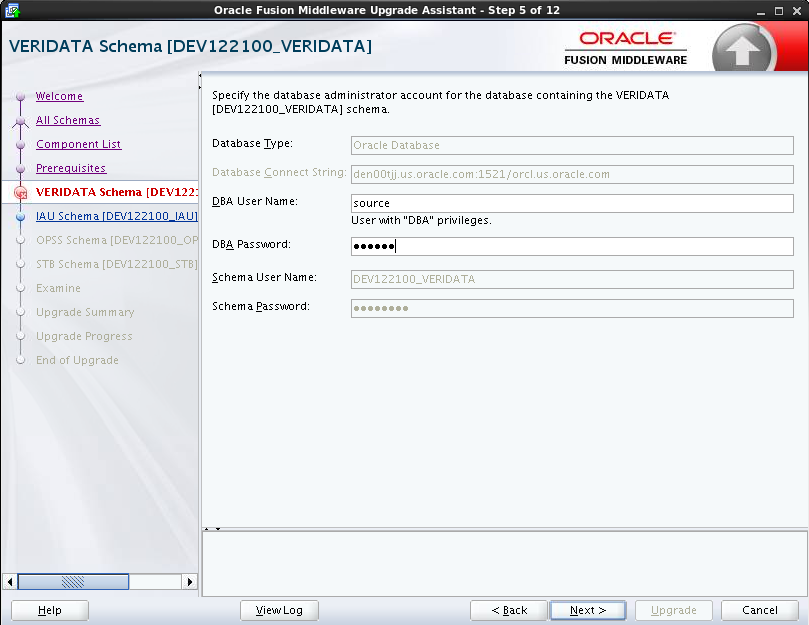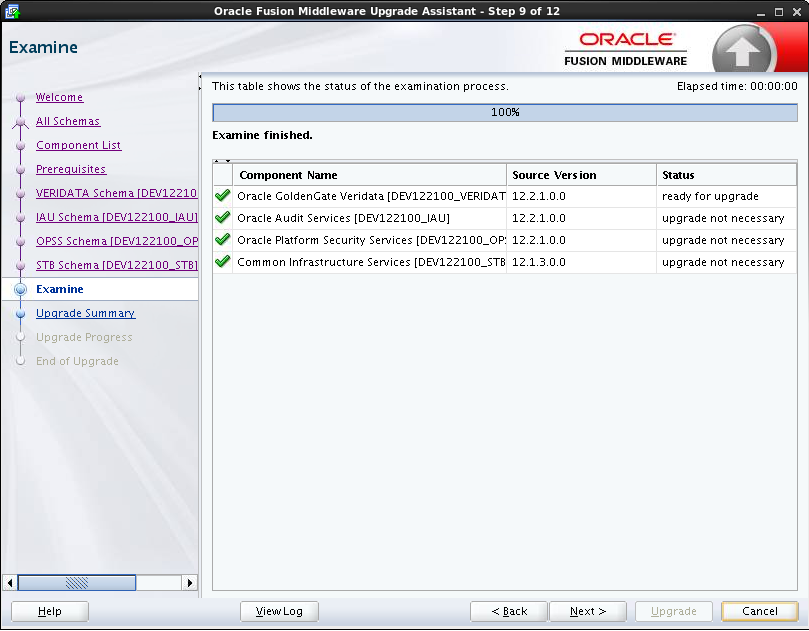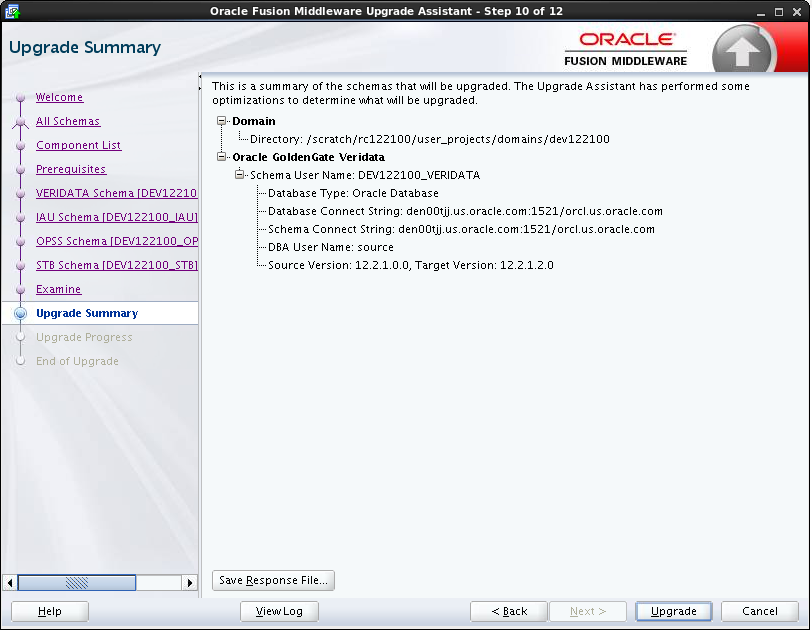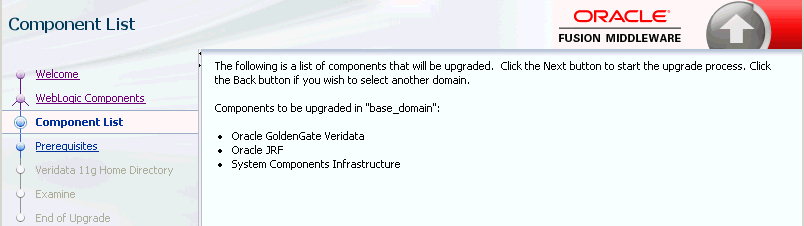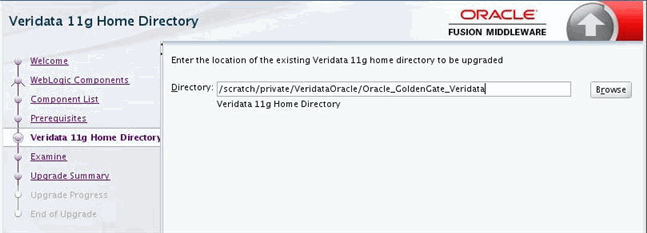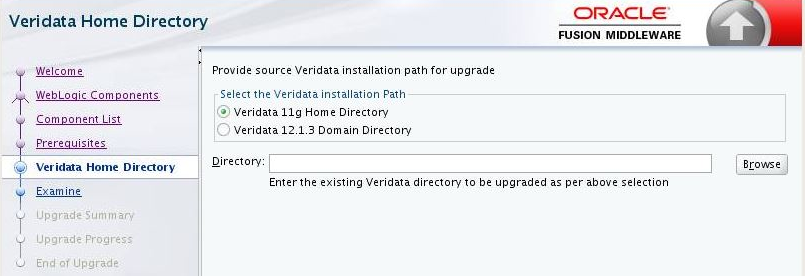2 Oracle GoldenGate Veridataのアップグレード
この章の内容は次のとおりです。
アップグレード・パスの選択およびアップグレード
既存のOracle GoldenGate VeridataリリースをVeridata 12c (12.2.1.2.0)リリースにアップグレードするには、現在の環境に適したアップグレード・パスを選択し、その項の手順を使用してアップグレードを進めます。
Veridata 11gからVeridata 12.2.1.2.0へのアップグレード
Oracle GoldenGate Veridata 11gリリースは、Apache Tomcatアプリケーション・サーバーの使用に基づいていました。Oracle GoldenGate Veridata 12.2.1.2.0はOracle WebLogic Serverを使用し、他のOracle Fusion Middleware製品に依存します。
注意:
Oracle GoldenGate Veridata 12cリリースでの製品変更に伴い、アップグレードを実行すると現在のユーザー・プリファレンスはすべて失われます。
11.2.1.0.0以上から12.2.1.2.0にアップグレードするには、次の手順を使用します。
- 「Veridataスキーマのアップグレード」で、アップグレード・アシスタントを実行して現在のVeridataスキーマを12.2.1.2.0にアップグレードします。
- 「リポジトリ作成ユーティリティを使用したリポジトリ・スキーマの作成」では、RCUを実行してOPSSスキーマおよびサービス表(STB)を作成します。
- 「アップグレードしたスキーマを使用したVeridataドメインの作成」では、Oracle WebLogic Server構成ウィザードを実行し、前にアップグレードしたVeridataデータベースと新たに作成したOPSSおよびSTBスキーマを使用して、新しいVeridataドメインを作成します。
- 「Oracle GoldenGate Veridata構成のアップグレード」では、アップグレード・アシスタントを実行し、Veridata構成の12.2.1.2.0へのアップグレードを実行します(ウォレットと
veridata.cfgの移行を含む) - Veridata WebLogic Serverおよびドメインを起動します。Oracle GoldenGate Veridataのインストールと構成のサーバーの起動に関する項を参照してください。
- Veridataエージェントのアップグレードで、
agent_configユーティリティを実行してVeridataエージェントをアップグレードします。 - アップグレード後タスクの実行に移動し、インストール後タスクを実行します。
Veridata 12.1.3のコンパクト・ドメインの12.2.1.2.0へのアップグレード
SQL Serverデータベースをリポジトリとして使用していたOracle GoldenGate Veridata 12.1.3ドメインはコンパクト・ドメインで、OPSSスキーマは使用されていません。コンパクト・ドメインのサポートはOracle GoldenGate Veridata 12.2.1.2.0リリースで除外され、拡張ドメインのみがサポートされています。
コンパクト・ドメイン12.1.3からVeridata 12.2.1.2.0にアップグレードするには、次の手順を使用します。
- 「Veridataスキーマのアップグレード」では、アップグレード・アシスタントを実行して現在のVeridataスキーマおよびSTBを12.2.1.2.0にアップグレードします。
- 「リポジトリ作成ユーティリティを使用したリポジトリ・スキーマの作成」では、RCUを実行し、12.1.3で使用したものと同じ接頭辞を使用してOPSSスキーマを作成します。
- 「アップグレードしたスキーマを使用したVeridataドメインの作成」では、Oracle WebLogic Server構成ウィザードを実行し、前にアップグレードしたVeridataおよびSTBデータベースと新たに作成したOPSSを使用して、新しいVeridataドメインを作成します。
- 「Oracle GoldenGate Veridata構成のアップグレード」では、アップグレード・アシスタントを実行し、Veridata構成の12.2.1.2.0へのアップグレードを実行します(ウォレット移行と
veridata.cfgの移行を含む) - Veridata WebLogic Serverおよびドメインを起動します。Oracle GoldenGate Veridataのインストールと構成のサーバーの起動に関する項を参照してください。
- Veridataエージェントのアップグレードで、
agent_configユーティリティを実行してVeridataエージェントをアップグレードします。 - アップグレード後タスクの実行に移動し、インストール後タスクを実行します。
Veridata 12.1.3の拡張ドメインのVeridata 12.2.1.2.0へのアップグレード
12.1.3の拡張ドメインからVeridata 12.2.1.2.0にアップグレードするには、次の手順を使用します。
Veridata 12.2.1ドメインからVeridata 12.2.1.2.0へのアップグレード
12.2.1のドメインからVeridata 12.2.1.2.0にアップグレードするには、次の手順を使用します。
MySQLリポジトリ構成のVeridata 12.2.1.2.0への移行
MySQLのサポートはOracle GoldenGate Veridata 12.2.1.2.0で除外されたため、次の手順を使用して、このリリースでサポートされている任意のデータベースに移行する必要があります。
既存の構成(接続、グループ、ジョブ、プロファイルなど)を移行するには、Veridataエクスポート・ユーティリティとインポート・ユーティリティを使用します。詳細は、Oracle GoldenGate Veridataの管理を参照してください。
-
DOMAIN_HOME/veridata/binディレクトリに移動します。 -
エクスポート・ユーティリティを使用して、すべての構成済オブジェクトをMySQLリポジトリからXMLファイルにエクスポートします。このユーティリティは、接続(パスワードを含む)、グループ、ジョブおよびプロファイルをエクスポートします。ユーザー・プリファレンスやジョブ実行履歴はエクスポートされません。新しいVeridataエージェントで別のホストまたはポートを使用する場合は、エクスポートされたXMLファイルでこの接続情報を更新します。
エクスポート・スクリプトを実行する構文は次のとおりです。
veridata_export[.sh | .bat] -export filePath -wluser
commandlineUusername[-wlport portNo] [–jobs jobName | - groups groupName | -connections connName | -profiles profileName | -all | -exportPassword] [[-repoUrl jdbc_url] [-u username>][-schema schema_name][-vdtPathVERIDATA_PRODUCT_HOME]]次に例を示します。
./veridata_export.sh -wluser vdtUser -wlport 8830 -export /scratch/mysqlRepo.xml -all -exportPassword -repoUrl jdbc:mysql://localhost:3306/DEV_VERIDATA -username DEV_VERIDATA -schema DEV_VERIDATA -vdtPath /scratch/fmwHome/user_projects/domains/mysqlDomain/
ここで、-
repoUrl、-username、-schema、-vdtPathは現在のMySQL構成に対応します。wluserには、Veridataコマンドライン権限およびVeridata管理者権限またはVeridataパワー・ユーザー権限が必要です。注意:
(オプション)エクスポート操作では、リポジトリ内のすべてのデータがXMLファイルに検証なしでエクスポートされます。検証ステータスが正常以外の比較ペアが現在の環境にある場合、エクスポート操作によって生成されたXMLファイルを使用すると、インポート操作に失敗します。インポート操作が失敗しないようにするには、比較ペアの検証を無効化する方法があります。これを行うには、次の手順を実行して、生成されたXMLを更新します。
-
生成されたXMLファイルを開きます。
-
configurationタグを探します。このタグのvalidation属性は、デフォルトでrequiredに設定されています。 -
validation属性を次のいずれかの値に設定します。omit-failures— 正常に検証された比較ペアはすべてリポジトリに追加され、指定された他の比較ペアは無視されるように指定します。none— 比較ペアをリポジトリに追加する前に比較ペアの検証を行わないように指定します。この場合は、後でVeridata GUIを使用して検証の問題を確認および修正します。次に例を示します。古いタグ:
<configuration operation="update" validation="required">更新されたタグ:
<configuration operation="update" validation="omit-failures">
-
-
インポート・ユーティリティを使用して、エクスポートしたすべての構成済オブジェクトをインポートします。
インポート・ユーティリティを実行する構文は次のとおりです。
veridata_import[.sh | .bat] [-wlport portNo] -wluser
commandlineUusername[-create | -update | -delete | -replace]configuration.xml次に例を示します。
veridatadomain/veridata/bin/veridata_import.sh -wluser vdtUser -wlport 8830 -update /scratch/mysqlRepo.xml
アップグレード・ユーティリティ
この項では、「アップグレード・パスの選択およびアップグレード」で示した様々なアップグレード・パスごとに対応するアップグレード・ユーティリティの使用方法について説明します。ユーザーは、選択したアップグレード・パスの手順で、これらのユーティリティを使用するように指示されます。
アップグレード・ユーティリティの詳細は、アップグレード・アシスタントの使用についてを参照してください。
リポジトリ作成ユーティリティを使用したリポジトリ・スキーマの作成
Oracle GoldenGate Veridataサーバーには、ユーザーがOracle GoldenGate Veridata Webユーザー・インタフェースを使用する際に作成する情報プリファレンスおよび環境プリファレンスを格納するオブジェクトのリポジトリとして機能するデータベースが必要です。次のデータベースは、リポジトリとして使用できます。
-
Oracle
-
Microsoft SQL Serverの場合
Oracle GoldenGate Veridata 12c (12.2.1.2.0)をインストールしてデータベースを構成したら、RCUを使用して、リポジトリ・データベースに必要なスキーマを作成します。システムのORACLE_HOME/oracle_common/binディレクトリに移動してRCUを起動します。
RCUにより、schema_version_registry表がデータベースに作成され、この表はVeridataおよびアップグレード・アシスタントで使用されます。次の項では、各データベースのスキーマの作成方法について説明します。
注意:
RCUのページで、サービス表(STB)を作成する際に、すべてのデータベースでスキーマに一意の接頭辞を指定します。この接頭辞は、Veridataスキーマのアップグレードでアップグレード・アシスタントを実行する際に指定する必要があります。
Veridataリポジトリを削除するには、同じ接頭辞を使用する必要があります。
11gから12.2.1.2.0へのアップグレードで使用するスキーマの作成
すべてのサポート対象データベースに対し、RCUを使用してOracle Platform Security Services (OPSS)スキーマを作成します。「新規接頭辞の作成」を選択して、一意の接頭辞を指定します。「コンポーネントの選択」ページで「Oracle Platform Security Services」を選択します。デフォルトでは、次のようにCommon Infrastructure Services (STB)が選択されています。
図2-1 11gから12.2.1.2.0へのアップグレードで使用するOPSSスキーマの選択

詳細は、『Repository Creation Utilityによるスキーマの作成』を参照してください。
12.1.3のコンパクト・ドメインSQL Serverから12.2.1.2.0へのアップグレードで使用するスキーマの作成
バージョン12.2.1.2.0にアップグレードする場合、SQL ServerのユーザーはRCUを実行し、12.1.3で使用されていたものと同じ接頭辞を使用してOracle Platform Security Services (OPSS)スキーマを作成する必要があります。「コンポーネントの選択」ページで、OPSSのみを選択します。
図2-2 Oracle以外のデータベースでのOPSSスキーマ表の選択

詳細は、『Repository Creation Utilityによるスキーマの作成』を参照してください。
アップグレードしたスキーマを使用したVeridataドメインの作成
VeridataのWebLogic Serverドメインを作成するには、Oracle GoldenGate Veridataのインストールと構成のOracle GoldenGate Veridataのドメイン構成に説明されている手順に従います。
注意:
図2-3に示すように、構成ウィザードの「JDBCコンポーネント・スキーマ」ページで、アップグレードしたVeridataスキーマの詳細を指定します。
図2-3 構成ウィザードでのスキーマの選択
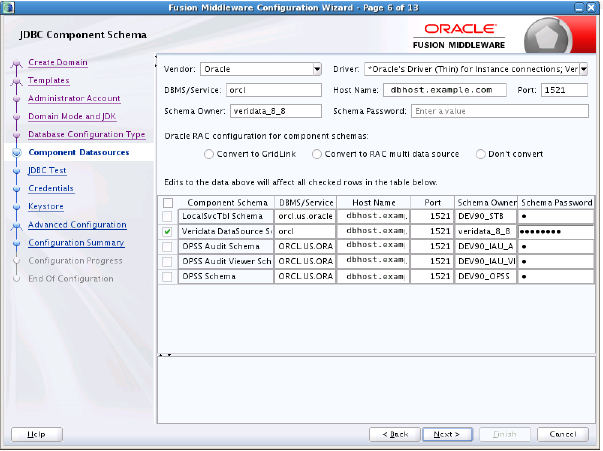
Veridataスキーマのアップグレード
Oracle Fusion Middlewareアップグレード・アシスタントでは、Oracle GoldenGate Veridataスキーマを12c (12.2.1.2.0)にアップグレードします。アップグレード・アシスタントの機能の詳細は、アップグレード・アシスタントの使用についてを参照してください。
この項の内容は次のとおりです。
11gから12.2.1.2.0へのVeridataスキーマのアップグレード
Oracle Fusion Middlewareアップグレード・アシスタントでは、Oracle GoldenGate Veridataスキーマを12c (12.2.1.2.0)にアップグレードします。
Veridataリポジトリ・スキーマを11gから12.2.1.2.0にアップグレードするには、次の手順に従います。
スキーマのアップグレードを確認するには、「スキーマのアップグレードの確認」に説明されている手順に従います。
スキーマのアップグレード中に発生する可能性のある問題をトラブルシューティングするには、「アップグレードのトラブルシューティング」の説明に従い、ログを確認します。
12.1.3コンパクト・ドメインから12.2.1.2.0へのOracle GoldenGate Veridataスキーマのアップグレード
Oracle Fusion Middlewareアップグレード・アシスタントでは、Oracle GoldenGate Oracle GoldenGate Veridataスキーマを12c (12.2.1.2.0)にアップグレードします。
12.1.3コンパクト・ドメインから12.2.1.2.0にOracle GoldenGate Veridataリポジトリ・スキーマをアップグレードするには、次の手順を実行します。
スキーマのアップグレードを確認するには、「スキーマのアップグレードの確認」に説明されている手順に従います。
スキーマのアップグレード中に発生する可能性のある問題をトラブルシューティングするには、「アップグレードのトラブルシューティング」の説明に従い、ログを確認します。
12.1.3拡張ドメインから12.2.1.2.0へのVeridataスキーマのアップグレード
Oracle Fusion Middlewareアップグレード・アシスタントでは、Oracle GoldenGate Veridataスキーマを12c (12.2.1.2.0)にアップグレードします。
12.1.3拡張ドメインから12.2.1.2.0にVeridataリポジトリ・スキーマをアップグレードするには、次の手順を実行します。
スキーマのアップグレードを確認するには、「スキーマのアップグレードの確認」に説明されている手順に従います。
スキーマのアップグレード中に発生する可能性のある問題をトラブルシューティングするには、「アップグレードのトラブルシューティング」の説明に従い、ログを確認します。
12.2.1ドメインから12.2.1.2.0へのVeridataスキーマのアップグレード
Oracle Fusion Middlewareアップグレード・アシスタントでは、Oracle GoldenGate Veridataスキーマを12c (12.2.1.2.0)にアップグレードします。
Veridataリポジトリ・スキーマを12.2.1ドメインから12.2.1.2.0にアップグレードするには、次の手順に従います。
スキーマのアップグレードを確認するには、「スキーマのアップグレードの確認」に説明されている手順に従います。
スキーマのアップグレード中に発生する可能性のある問題をトラブルシューティングするには、「アップグレードのトラブルシューティング」の説明に従い、ログを確認します。
Oracle GoldenGate Veridata構成のアップグレード
Oracle Fusion Middlewareアップグレード・アシスタントは、次の手順を使用してOracle GoldenGate Veridataリポジトリ・スキーマのアップグレードにも使用できます。